פרסומת
 האם ראית אי פעם תמונה שנוגעה אליהם ותהית אילו השפעות האדם השתמש בכדי לגרום לתמונה הזו להיראות כל כך טובה? כנראה שהראשון שעולה בראש הוא פוטושופ קיצורי מקשים של Adobe Photoshop 101בין אם אתה מתחיל או מקצוען, קיצורי המקשים האלה של Adobe Photoshop יחסכו לך שעות זמן. קרא עוד - זה מה שכולם משתמשים בכדי לקבל אפקטים מדהימים נכון?
האם ראית אי פעם תמונה שנוגעה אליהם ותהית אילו השפעות האדם השתמש בכדי לגרום לתמונה הזו להיראות כל כך טובה? כנראה שהראשון שעולה בראש הוא פוטושופ קיצורי מקשים של Adobe Photoshop 101בין אם אתה מתחיל או מקצוען, קיצורי המקשים האלה של Adobe Photoshop יחסכו לך שעות זמן. קרא עוד - זה מה שכולם משתמשים בכדי לקבל אפקטים מדהימים נכון?
למרות ש פוטושופ קיצורי מקשים של Adobe Photoshop 101בין אם אתה מתחיל או מקצוען, קיצורי המקשים האלה של Adobe Photoshop יחסכו לך שעות זמן. קרא עוד היא תוכנית נהדרת, יש לה חסרונות. פוטושופ זה לא רק מאוד יקר, יש לו יותר מדי פקדים עבור מה שאתה כנראה צריך. ישנם הרבה עורכים שבהם תוכלו להשתמש - חלקם בשולחן העבודה ואחרים ברשת. היום אנו נבחן כמה מהעורכים המקוונים הטובים והמשתמשים בחינם שכנראה הם אפליקציות ותוספים של Chrome. שים לב שלמרות שחלקם הם "אפליקציות" של עורך התמונות של Chrome, יש להם גם כתובת URL ספציפית שתוכל לבקר בה מכל דפדפן.
בעבר, יערה כתבה על חמישה עורכי תמונות אחרים ברשת אל תתקין עורך תמונות: נסה במקום זאת עורכי תמונות מבוססי ענןאם אתה רוצה להשיג תוצאות טובות באמת, אתה צריך להוריד איזו תוכנה גרפית או אפליקציית עריכה אחרת, ולהעביר אותה דרך הסיבובים שלה. אבל עכשיו אתה יכול לעשות את מרבית ... קרא עוד , כגון PicMonkey ועורך Pixlr, בין היתר. ננסי כתבה גם מאמר שהתמקד בעורכי תמונות מקוונים חיתוך, ריטוש, מילוי וצור תמונות חדשות בעזרת 4 עורכי התמונות המקוונים הללואמנם פשוט אין השוואה בין עורכי תמונות חזקים כמו פוטושופ או גימפ לחלופות מקוונות, אך לפעמים כלי מקוון פשוט הוא כל מה שצריך כדי לבצע את העבודה. הרכבנו רשימה ... קרא עוד שהציגו שני כלים שונים משל יערה: קרופולה ו- WebInPaint.
במאמר זה אדגים את התכונות עם תמונה יחידה - המקור למטה.

קשה למצוא עורך תמונות שיש לו גם אפקטים מדהימים וכל הכלים המעשיים הדרושים לעריכת תמונות. BeFunky הוא עורך התמונות, וכנראה שהוא האהוב עליי בכל אפליקציית האינטרנט לעריכת תמונות. הממשק שלה נקי וקל לשימוש, והוא ארוז תכונות. עוד בשנת 2007, זו הייתה רק אפליקציית אינטרנט לצילומי תמונות beFunky: תצייר את התמונות והסרטונים שלך קרא עוד (באופן אירוני לא ידעתי את זה לפני שהשתמשתי בתכונה הזו כדי להדגים אותה עבור מאמר זה), אבל עכשיו זה עושה כל כך הרבה יותר.
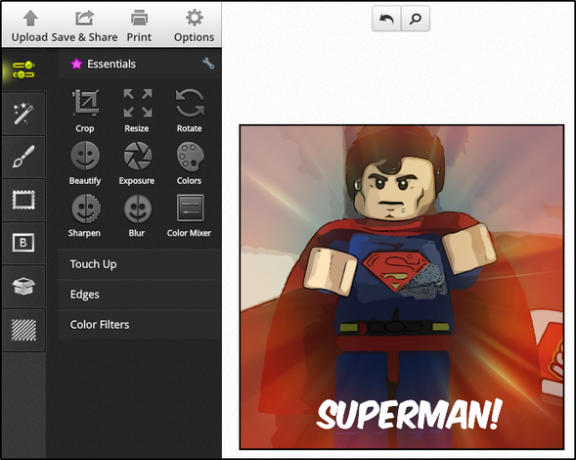
כשמסתכלים על התמונה שלמעלה, תוכלו לראות עד כמה הכלים מסודרים. אין פס שנפרש בחלקו העליון עם כמה סמלים שונים שקשה לזהות. במקום זאת, הכל במקום אחד. BeFunky כולל את כל היסודות הבסיסיים מהיבול, לשינוי גודל לסיבוב ורבים אחרים. למען האמת, אם אתה מסתכל אחורה על התמונה המקורית, תבחין שהיא מעט עקומה, שהצלחתי לתקן באמצעות המיישר ב- BeFunky.
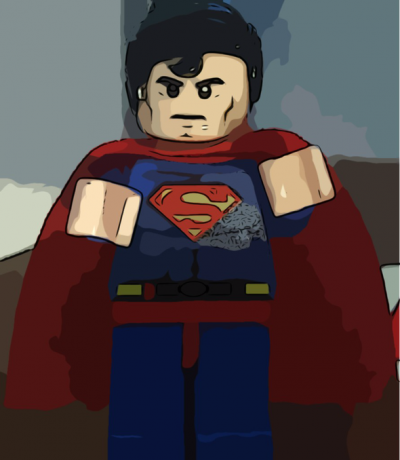
BeFunky כולל כמעט כל אפקט ומסגרת שניתן לחשוב עליהם, כמו גם גופני טקסט, טקסטורות ושאר "דברים טובים" אחרים שתוכלו להוסיף לתמונה. אתה יכול לראות את אפקט Cartoonize בתמונה למעלה, אבל אם אתה מסתכל על תמונת הפיצ'ר של מאמר זה, תראה השפעה נוספת על התמונה שנעשתה גם עם BeFunky.
כמובן שאתה יכול להעלות תמונה מהמחשב שלך, אבל אתה יכול גם לקבל אותה מה מצלמת הרשת שלך, פייסבוק, פליקר, פוטובוק ופיקאסה. BeFunky יכולה לאחסן את ההעלאות שלך כדי שתוכל לגשת אליהם בהמשך.
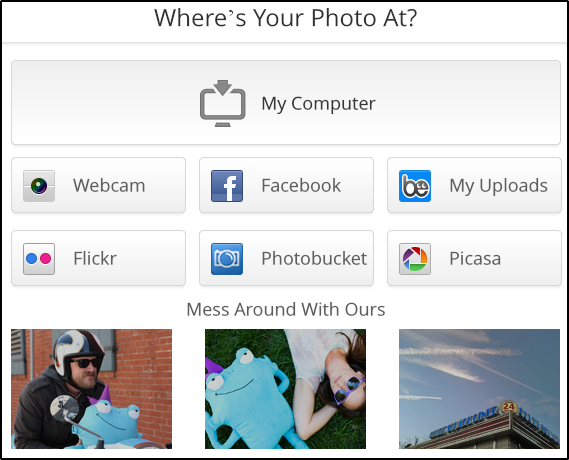
בנוסף להורדת התמונה שנערכה לאחרונה, תוכלו לשתף אותה בפייסבוק, ב- Tumblr, בטוויטר, בפליקר ובגלריית התמונות של BeFunky אם תרצו.
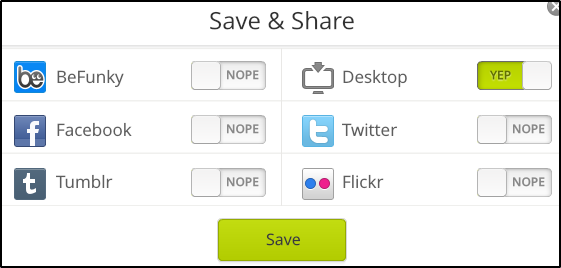
אם מסיבה כלשהי BeFunky לא הייתה הבחירה הראשונה שלי, הייתי בוחר iPiccy. למרות שהממשק שלה אינו נקי או מודרני כמו זה של BeFunky, הוא עדיין קל לשימוש ואורז כמות רבה של תכונות. בחלקו העליון יש שבע כרטיסיות, שכל אחת מהן מכילה אפשרויות עריכה שונות.
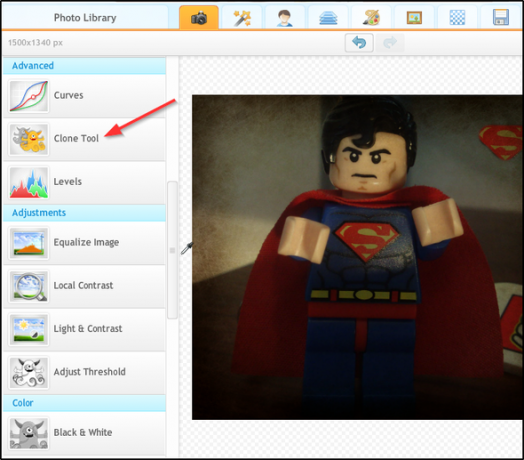
ראשית, יש את העורך הבסיסי, המכיל כלים כמו תיקון אוטומטי, שינוי גודל, חיתוך, סיבוב והפוך, וכן כמה מתקדמים יותר כמו כלי המשובץ - שהיה מרשים מאוד. אתה יכול לראות את זה מודגם בתמונה למטה.

רמז: חפש את ה- S "סופרמן" בפינה הימנית העליונה - העתקתי אותו לשם עם הכלי הזה.
יש הרבה יותר כלים, אפילו בעורך הבסיסי. פשוט השתמש בסרגל הגלילה בצד החלונית השמאלית כדי לראות את כולם. בהמשך לכרטיסיות האחרות, הבא יש לנו את הכרטיסייה אפקטים של תמונות, שם תוכלו למצוא את כל המסננים. בעקבות הלשונית Photo Effects יש לנו את הלשונית Retouch, המכילה כלים כמו תיקון עיניים אדומות, מסיר קמטים, תיקון פגמים וכן הלאה. כרטיסייה זו כוללת גם את כלי השיבוט.
רוצה לערוך עריכה מתקדמת יותר, כמו להוסיף שכבות נוספות? אתה יכול באמצעות הלשונית הבאה, בלנדר, שגם מאפשרת להוסיף טקסט ומדבקות. הלשונית הבאה, Painter, תיראה מוכרת מכיוון שהיא דומה מאוד לזו של התוכנית Paint המסורתית ב- Windows.
בשלב הבא יש לנו שתי לשוניות נוספות אשר ככל הנראה יהיו מועילות מאוד: מסגרות ומרקמים. כאן תוכל להוסיף גבולות וכל שינוי נוסף בתמונות, כגון שריטות, נייר מקומט וכו '. ולבסוף, יש את הכרטיסייה לשמירת התמונה שלך במחשב שלך. מדף זה תוכלו גם להעלות אותו לפייסבוק ולפליקר, ולקבל את קישור התמונה לשיתוף בכל מקום אחר.
פיקס: מערבל פיקסל [אין יותר זמן זמין]
אם אתם מחפשים אפליקציה פשוטה לעריכת תמונות - ללא הרבה תכונות, אלא רק אחת לאפקטים מהודרים, Pixel Mixer הוא בהחלט כזה שעליכם לנסות. בפתיחת האפליקציה תוכלו להעלות תמונה מהמחשב או המצלמה.
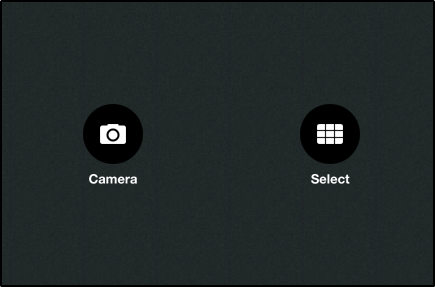
לאחר שהעלית את התמונה שלך, תוכל להתחיל לערוך אותה על ידי בחירה מבין 31 פילטרים, 24 שכבות סרטים ו -16 מסגרות זמינות. בנוסף, באפשרותך להוסיף מספר פילטרים לתמונה.
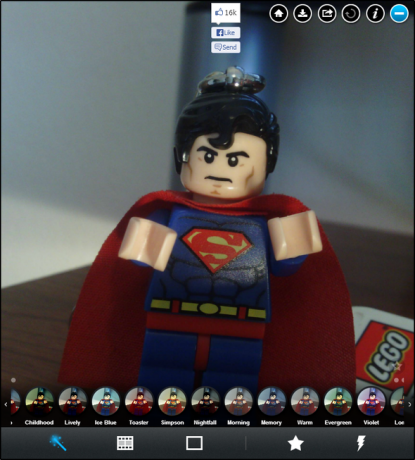
להלן תמונות המציגות את שכבות הסרט השונות (התמונה העליונה) והמסגרות (התמונה התחתונה)
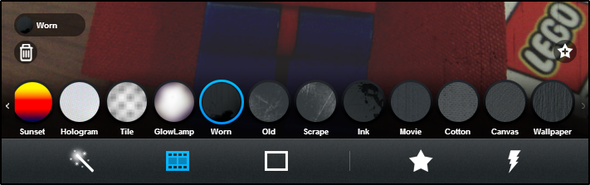
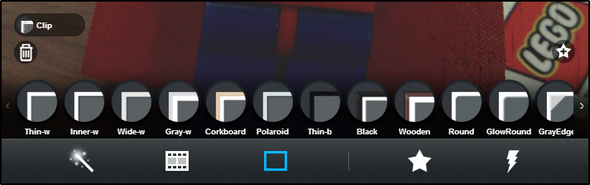
יש גם כפתור אקראי, שבוחר שילוב אקראי. אני מאוד אוהב את התכונה הזו מכיוון שזו דרך נהדרת להתנסות במהירות באיך שנראים פילטרים ושכבות סרטים שונים זה לזה.
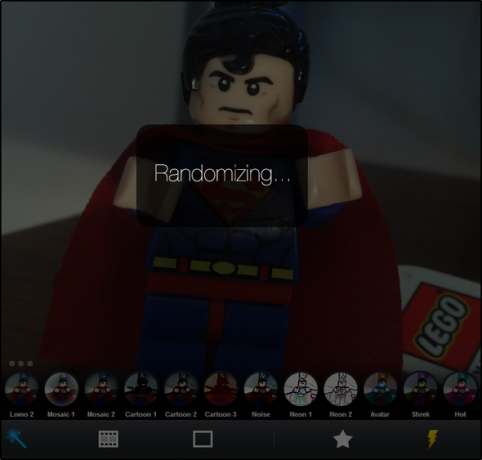
אתה יכול להוסיף ולהסיר כל דבר בקלות על ידי לחיצה על תווית האפקט בצד שמאל של התמונה, לא משנה באיזה מסך אתה נמצא. אם אתה אוהב שילוב מסוים של אפקטים, תוכל לשמור אותם במועדפים שלך על ידי לחיצה על הכוכב. ולבסוף, יש לך את היכולת לשתף לפייסבוק או להוריד את התמונה למחשב שלך עם הכפתורים העגולים בפינה השמאלית העליונה.

טיפ: הקפד לחתוך, לסובב, ליישר או לבצע שינויים דומים אחרים לפני העלאת התמונה ועריכתם במיקסר Pixel מכיוון שאין באף אחד מאותם כלי עריכת תמונות. כפי שאתה יכול לראות בתמונת ההדגמה שלמעלה, היא עדיין מעט עקומה וכלל לא קצוצה, בהשוואה לתמונות שנעשו ב- iPiccy וב- BeFunky.
פסיקופט מכונה בשם ראוי, מכיוון שהוא סוג אחר של עורך תמונות. אם אתה מחפש עורך עם פונקציות עריכה בסיסיות וטון פילטרים לבחירה, זה לא מה שאתה רוצה. עם זאת, אם אתה רוצה לעשות ציורים מופשטים במחשב שלך, בעזרת אפליקציית אינטרנט וסקרנים לראות את כל מה שמציע Pykykaint, אתה בהחלט צריך לבדוק את זה. אני אהיה כנה, Psykopaint לא ממש מסקרן אותי, עם זאת הוא מאוד ייחודי ואני מרגיש שהוא ראוי להיות ברשימה.
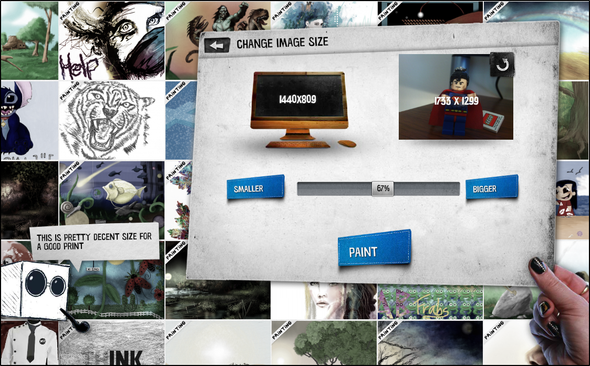
לאחר העלאת תמונה תתבקש לבחור את הגודל הרצוי. זה די נחמד מכיוון שאתה מסוגל להפוך את התמונה לגדולה בהרבה (או קטנה יותר) ללא עיוות - נהדר להדפסת האמנות שלך.
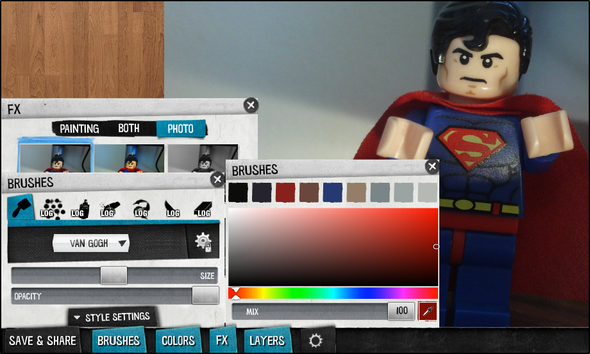
יש כמה תכונות טובות: מברשות, צבעים, שכבות ו- FX (אפקטים). המוקד העיקרי של Psykopaint הוא ציור עם המברשות.
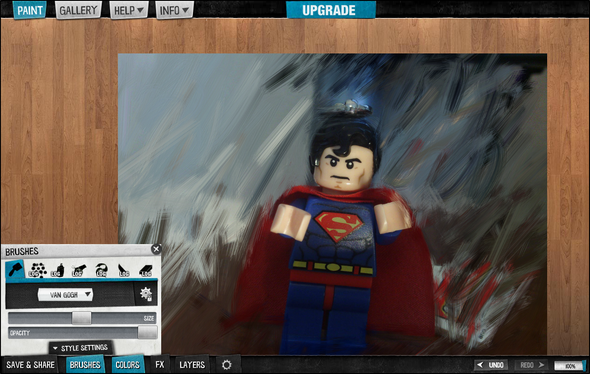
ברור שאני לא כל כך טוב והם אפילו מודים שזה לא קל בהתחלה, אבל עם קצת תרגול תשתפר.
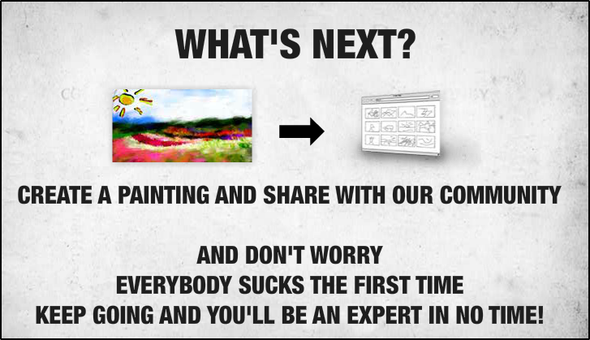
הייחודיות שלו לא נעצרת שם, לפסיכופט יש גם כמה אפשרויות די מדהימות כמו קיצורי דרך והיכולת להקליט ולהשמיע את הציור שלך.
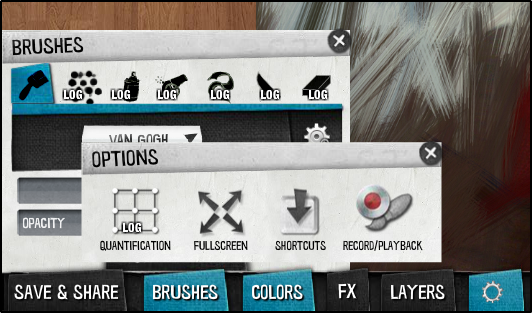
טוס עורך תמונות לפייסבוק [סיומת]
פייסבוק הפכה לאחד המקומות הפופולריים ביותר לפרסום תמונות. אז מה אם תוכלו לערוך תמונה שכבר פרסמת ואז לפרסם אותה מחדש כצילום חדש מבלי שתצטרכו להוריד אותה או לייבא אותה לעורך תמונות אחר? טוס עורך תמונות מאפשר לך לעשות זאת. פשוט לחץ על כפתור עורך הזבובים מתחת לתמונה (בתמונה למטה) והתחל לערוך.
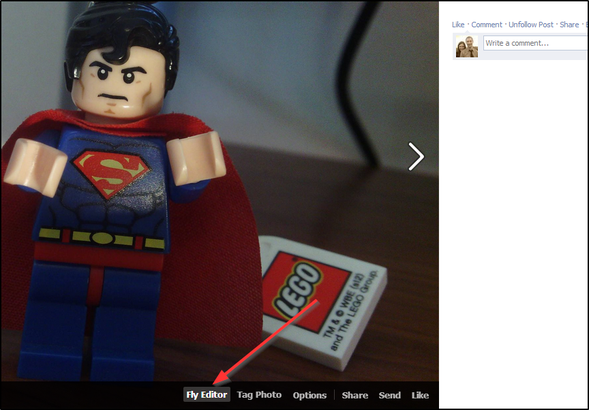
עורך הזבובים מופעל על ידי עורך התמונות הפופולרי, Aviary, ולכן זו הסיבה לתכונות כה מרשימות כמו שיפורים, אפקטים, מסגרות, מדבקות ובסיסים שונים כמו יבול, שינוי גודל, סיבוב ו פוקוס. אתה יכול גם להתאים את הבהירות, הניגודיות, הרוויה, החום והחדות, ולהוסיף התז, רישומים וטקסט. שינויים אחרים כוללים הסרת פגמים ופגמים וכלי הלבנה.
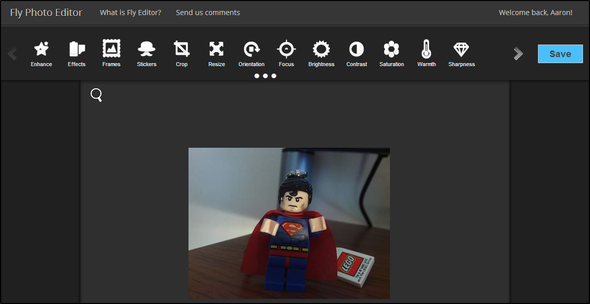
לבסוף, תצטרך להיכנס באמצעות פייסבוק כדי לשמור את התמונה. שים לב שכלי זה פועל באמצעות פרסום התמונה חזרה לפרופיל הפייסבוק שלך. אז אם אינך רוצה שהתמונה תראה על ידי אחרים (או רק קבוצה ספציפית), הקפד לבחור בהגדרה כאשר היא מבקשת אישור לפרסם בשמך, אל "רק אני" (או קבוצת האנשים הרצויה) במקום "חברים".
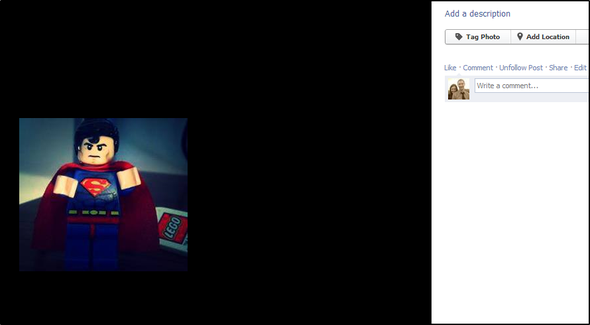
סיכום
תחילה תחשוב שאינך אוהב להתעסק עם כל המסננים והטלאפיסטים המהודרים שנראים כאילו עם זאת, הצליחו לעקוף תמונות באתרי מדיה חברתית - רוב היישומים האלה לעורך תמונות כרום עושים הרבה יותר מ- זה. רציתי להדגיש שפשוט חיתוך ויישור תמונות הוא גם תכונה חשובה של עורכי תמונות ואני מרגיש שהם משפרים תמונה. עם זאת, למסננים יש את מקומם, ולמרות שאני לא משתמש פילטרים כבד, אני נהנה לגעת בתמונות כדי לשפר ולהסב את תשומת הלב אליו.
האם יש לך אפליקציה או אתר אינטרנט מועדף לעריכת תמונות? אל תהסס לשתף בתגובות למטה!
אהרון הוא בוגר עוזר וטרינרי, עם תחומי העניין העיקריים שלו בטבע וטכנולוגיה. הוא נהנה לחקור את הטבע ואת הצילום. כאשר הוא לא כותב או מתמכר לממצאים טכנולוגיים ברחבי רשתות הגומלין, ניתן למצוא אותו כשהוא מפציץ על צלע ההר על האופניים שלו. קרא עוד על אהרון באתר האישי שלו.

